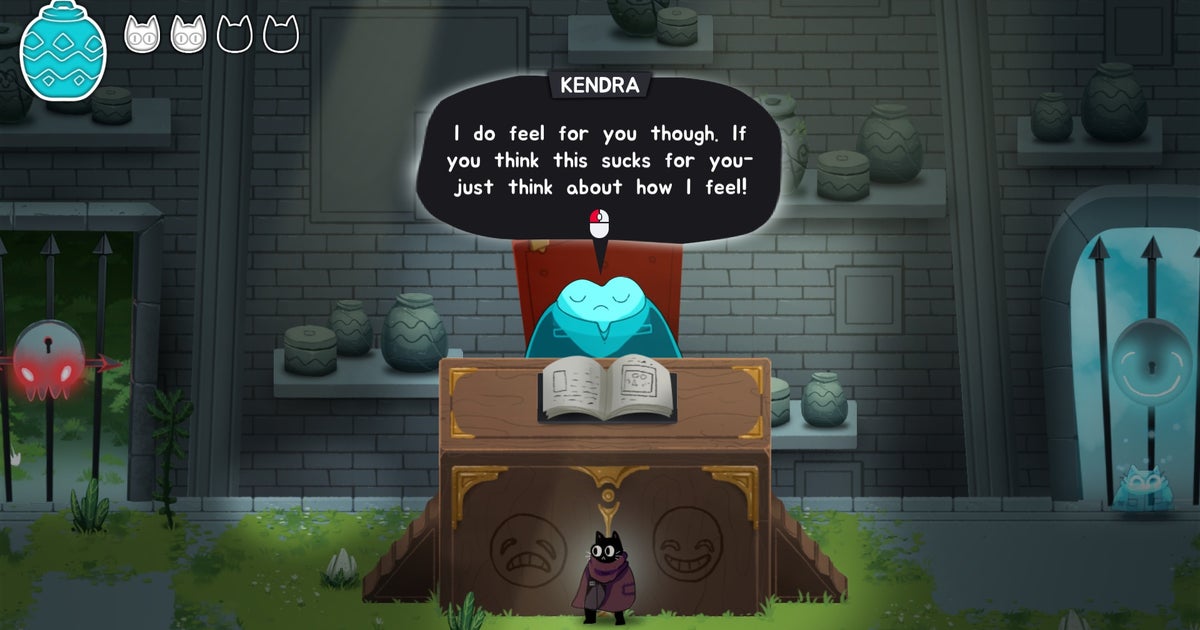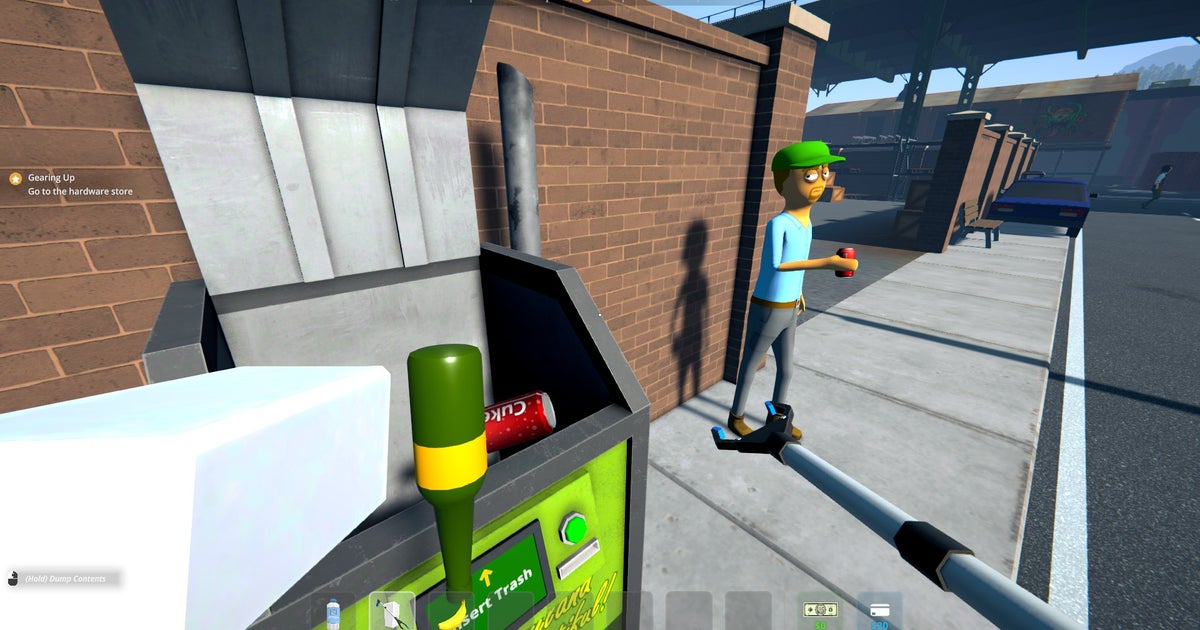大好きだったのと同じくらい、ASUS ROG クレイモア昨年末にそれをテストしたとき、メカニカルキーボードに150ポンドを費やすという考えに私の心のかなりの部分がまだ二の足を踏んでいます。明らかにひどいプラスチック膜の調合物に何年も完全に満足してきたが、それを手放すのは難しい。
Corsair K70 Lux RGB は、おおよその価格でそれほど高価ではありません£145または170ドル, しかし、少なくともこれはテンキーに50ポンドの追加料金を請求しないので、飛びつきたい人にとっては全体的により価値があります。私たちのところに侵入してきますか最高のゲーミングキーボードランキング?見てみましょう。
いくつかの異なるタイプの Cherry MX スイッチが用意されている K70 Lux RGB には、ゲームに適したカチャカチャカチャカチャとした赤色のモデル、タイピングに適したさらにカタカタした青色のモデル、より静かでバランスのとれた中間住宅のような茶色のタイプがあります。この 2 つの中間に加えて、高速で esports な Speed バージョンと、私が今日ここでテストしたのは、明らかに Silent タイプではありません。
Corsair の名誉のために言っておきますが、私の特定のテスト サンプルの Silent MX スイッチは、Claymore の赤い Cherry MX スイッチよりも耳への負担は確かに少ないですが、それでも、使用中に頭に何かをぶつけられるのを免れるほど静かではありません。他の人間から半径 10 フィート以内にいる人。結局のところ、K70 Lux RGB の「サイレント」バージョンは、一般的なメカニカル キーボードと同様に反社会的であるため、人間の聴覚の領域をはるかに超えた寝室または屋根裏部屋に限定するのが最適です。
ただし、単独で使用した場合でも、少なくとも日常のタイピングでは、実際にはサイレント スイッチがそれほど好きではありませんでした。私が過去に使用していたフニャフニャしたメンブレン キーボードよりはまだ正確に感じられましたが、Claymore の従来の赤いスイッチほどすっきりとした感触はありませんでした。彼らは少し...だったとも言えるかもしれません。海綿状の。
これがメカニカル キーボードに対する奇妙な批判であることは認めます。メカニカル キーボードの個々のスプリングとスイッチは、通常のメンブレン キーボードの内側にある 1 枚のバブルラップ スタイルのコンタクト ドーム シートからほぼ同じくらい離れていますが、どの時点でもそのような批判はありませんでした。私はいつもそれを本当にくつろいでいます。私は通常、目の前にあるタイピング用プラスチックの部分にかなり早く適応しますが、この場合、数日間使用した後でもまだミスをしたり、キーを間違って打ったりしました。K70 Lux で過ごすすべての瞬間は、私がやりたいと思っていました。再びクレイモアを使用するようになりました。
確かに、K70 Lux RGB をいくつかのゲームで試してみたとき、Asus のコンパクトなミラクル ボードへの憧れはほとんど消えました。Doom の UAC 施設を駆け回るときやナチの大群を爆破するときはどちらが好みかを言うのは難しいでしょう。ウルフェンシュタインIIで。実際、K70 Lux のサイレント キーに固有の柔らかさは、混雑した戦闘ゾーンでは決して問題になりませんでした。実際、ヘッドセットの代わりに通常のスピーカーでゲームのサウンドトラックを再生したときに、その静かなカタカタカタカタ音を理解するようになりました。
もちろん、K70 Lux RGB で利用可能な他のタイプのスイッチをすべてテストしない限り、それらのどれが両方のタイピングに適しているかどうかを言うのは困難です。そしてゲーム。このため、Asus の赤いスイッチ Claymore と対戦させることになると二重に難しくなりますが、少なくとも Corsair の取り組みには、契約を有利にするための多くの追加機能が付属しています。
まず、ボードの背面には、マウス、USB ヘッドセット、またはワイヤレス ヘッドセット アダプター用の USB ポートがあります。設置面積を可能な限り小さくするために Claymore には明らかに欠けているものです。さらに、そのすぐ横でキーボードのポーリング レート (PC がデータを要求する頻度) を調整します。これは 1ms (1000Hz) から 8ms (125Hz) までです。
ポーリング レートのオプションは通常、次のように制限されます。マウス(それでも、忍者で訓練されたイエバエよりも速い反射神経を持っていない限り、まったく意味がありません)しかし、ここでCorsairは、キーストロークの遅延を短縮することを目的としていると述べています。繰り返しますが、定期的に時速 160 マイルでタッチタイピングしない限り、タイピングの精度に大きな影響を与える可能性は低いです。
認識された知恵は、キーボードを通常の 104 キーボードに変えるスライダーの端に取り付けられた BIOS モードと同じように、少し古いシステムとの互換性を向上させる可能性がある (そしてそれは大きく疑わしい「かもしれない」) ことを示唆しています。一連のメディア キー、RGB ライトショー オプション、および Windows ロック キーを無効にします。しかし、そもそもなぜそのようなシステムのためにこのキーボードを購入する (または所有する) のかは誰にもわかりません。それでも、少なくとも、この非常に特殊な使用例を満たす少数の人向けに、ある程度の柔軟性が組み込まれています。
非常に便利なのは、灰色のテクスチャード グリップと前述のメディア キーを備えた 2 つの交換用キー キャップ (WASD および QWERDF) です。また、専用のボリューム ローラーと RGB 輝度ボタンもあり、Corsair の Utility Engine (Cue) ソフトウェアで現在有効になっている照明効果の速度を上げることができます。ここでは Cue について説明しますが、これを使用して独自のマクロを記録し、Win Lock がオンになっているときにどのボタン コンボを無効にするかを決定することもできます。
K70 Lux は、おそらく最も「ゲーム的」な見た目のキーボードの 1 つです。レインボー RGB は別として、プレーンなつや消しアルミニウム フレームには、派手な SF デザインや一生懸命な「ゲーマー」ブランドがまったくなく、ソフトタッチの取り外し可能なリストレストも非常に快適です。これがなければ、タイピングはさらに面倒なものになりました。K70 Lux の下側にある 4 つの折り畳み式の足をすべて伸ばすと、台座が竹馬の上でぐらぐらしているように感じたり、底部を伸ばしたときに地面から低すぎるように感じたりするためです。ペアは使用されていませんでした。リストレストを取り付けたときのみ、キーボードが適切な高さに感じられました。
しかし、最終的には、私はおそらく、静かな K70 Lux RGB よりも Asus ROG Claymore を選ぶでしょう。ゲームをするかどうかに関係なく、Claymore は私にとってより快適で使いやすく、USB ポートが必要になるにもかかわらず、その小ささが気に入りました。
ただし、コルセアの取締役会を完全に排除すべきだというわけではありません。ゲームをプレイするのにはまだ完全に適しており、RGB 効果や、所有している他の互換性のある Corsair グッズ間で照明スキームを同期させることにこだわりがない場合は、通常の K70 のいずれかを選択することで、さらに大きな変更を節約できます。基本的な赤または青の LED バックライトのみを備えた Lux モデル。これらは現在ちょうど終わりまで続いています100ポンド/100ドルマルチカラーのライト オプションを除いて、あらゆる点で RGB 対応製品と実質的に同一です。よりもずっとお得な価格ですテンキーなしのクレイモア、そして、同じ優れたビルド品質、追加のキーキャップ、リストレスト、USB ポートを引き続き利用できます。